Asus P5B-VM SE – page 2
Manual for Asus P5B-VM SE
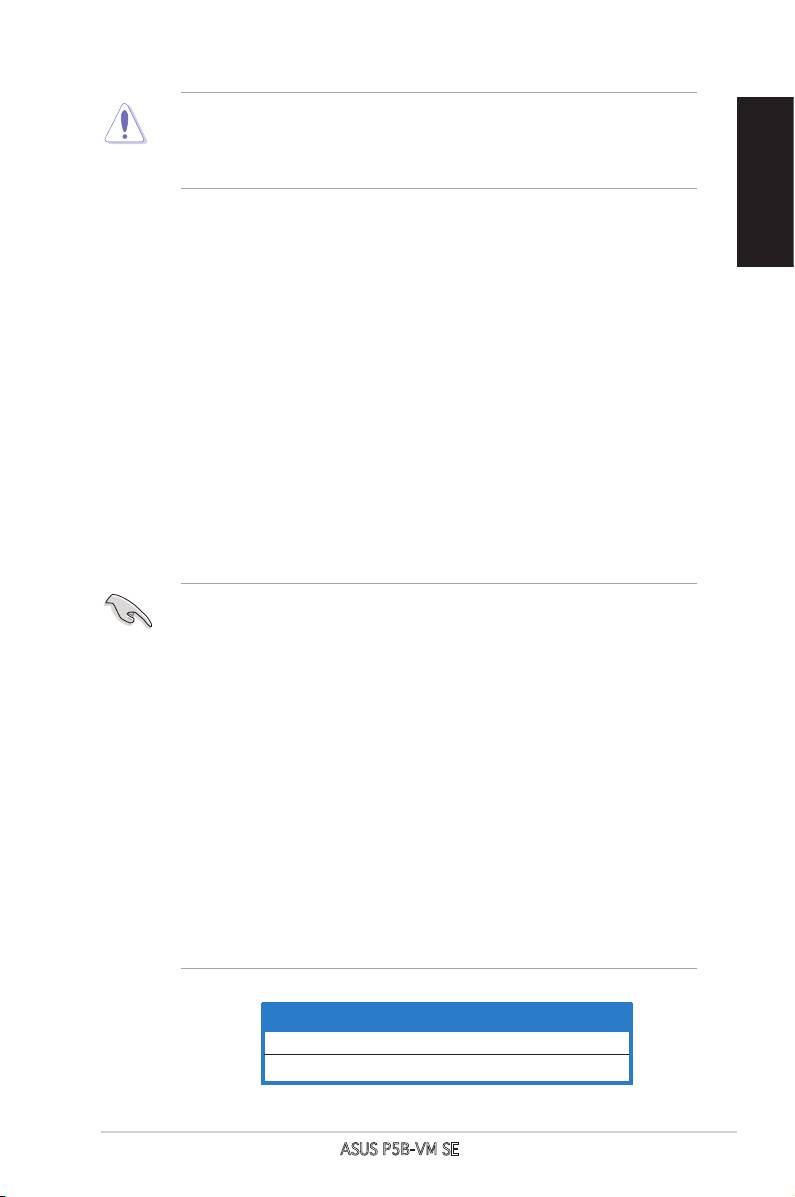
• Abyuniknąćuszkodzeniaszpilekgniazda,nienależyzdejmować
pokrywkiPnP,ażdozainstalowaniaprocesora.
• Należyzachowaćpokrywkinawypadekzwrotuproduktu.
• Gwarancjaproduktunieobejmujeuszkodzeńszpilekgniazda.
Polski
2. Unieś dźwignię ładowania w kierunku wskazanym strzałką pod kątem 135º.
3. Unieś kciukiem i palcem wskazującym płytę ładowania pod kątem 100º (A), a
następnie naciśnij pokrywkę PnP z okna płyty ładowania w celu zdjęcia (B).
4. Ustaw procesor nad gniazdem i upewnij się, że znak złotego trójkąta znajduje
się w dolnym, lewym rogu gniazda. Identykator wyrównania gniazda powinien
pasować do nacięcia procesora.
5. Zamknij płytę ładowania (A), a następnie naciśnij dźwignię ładowania(B), aż do
zatrzaśnięcia w zatrzasku podtrzymującym.
3. Pamięć systemowa.
W gniazdach DIMM można instalować niebuforowane moduły DIMM
non-ECCDDR2opojemności256MB,512MB,1GBi2GB.
• WkanaleAikanaleBmożnainstalowaćpamięcioróżnychrozmiarach.
W konfiguracji dwu-kanałowej, system odwzorowuje całkowity
rozmiarkanałuomniejszymrozmiarze.Nadmiernapamięćzkanałuo
większymrozmiarzejestnastępnieodwzorowywanadlaoperacjijedno-
kanałowej.
• Należy zawsze instalować moduły DIMM z tym samym czasem
opóźnieniaCAS(CASlatency).Dlauzyskaniaoptymalnejzgodności,
zalecasięstosowaniemodułówpamięciodtegosamegodostawcy.
• Po zainstalowaniu czterech 1 lub 2GB modułów pamięci, z powodu
rezerwacjiprzestrzeniadresowejdlainnychkrytycznychfunkcji,system
możerozpoznaćmniejniż3GB.Ograniczenietojestwystępujew32-
®
bitowymsystemieoperacyjnymWindows
XP,którynieobsługujePAE
(PhysicalAddressExtension[Rozszerzenieadresuzycznego]).
• Podczasużywania32-bitowegosystemuoperacyjnegoWindowsXP,
zalecamyinstalowaniemniejniż3GBpamięcisystemowej.
• Tapłytagłównanieobsługujemodułówpamięciwykonanychze128
Mbchipówlubdwustronnychmodułówx16.
Podwójnykanał Gniazda
Para A DIMM_A1 i DIMM_A2
ParaB DIMM_B1 i DIMM_B2
ASUS P5B-VM SE
21
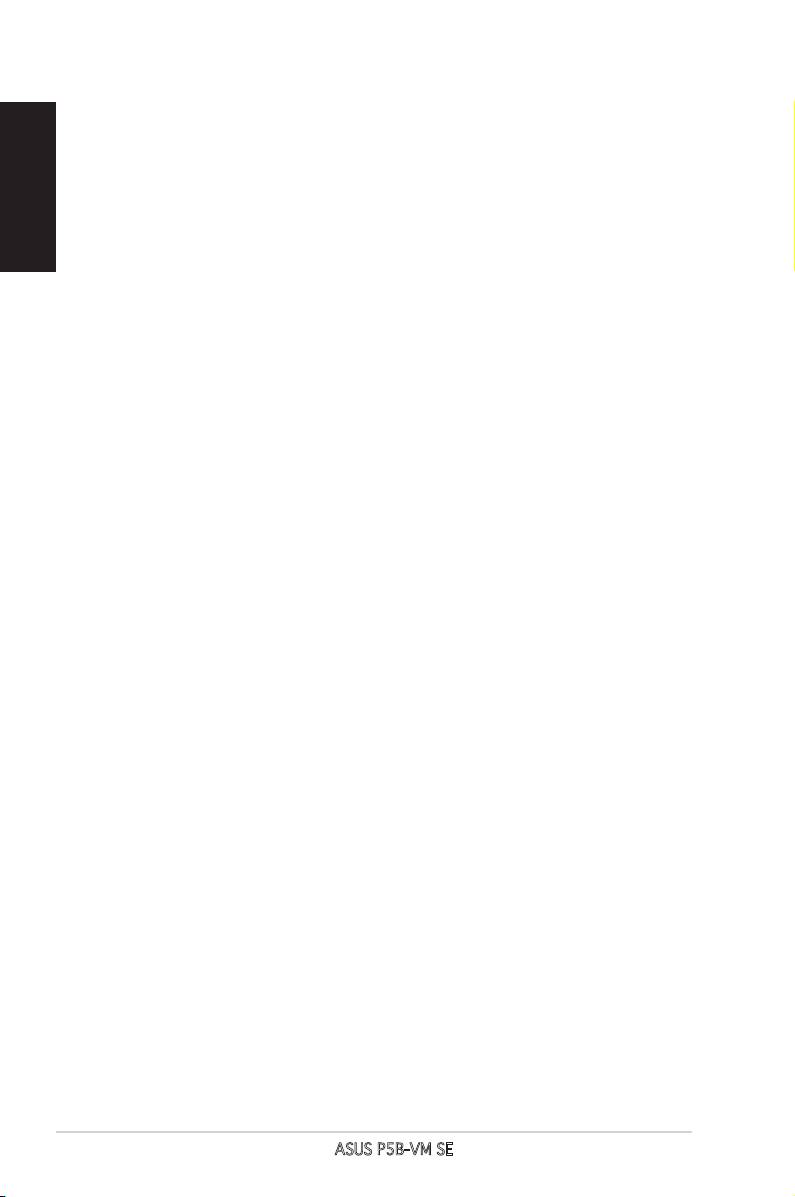
4. Informacje BIOS
ModułFlashROMnapłyciezawieraBIOS.MożeszuaktualnićinformacjeBIOSlub
Polski
skongurowaćparametryużywającnarzędziadokonguracjiBIOS.EkranBIOSzawiera
przyciskinawigacyjneikrótkąpomoconline,abyCiępoprowadzić.Jeślinapotkasz
problemysystemowelubgdysystemstaniesięniestabilnypozmianieustawień,
proszęzaładowaćdomyślneustawienia(LoadSetupDefaults).Proszęodwołać
siędorozdziału2instrukcjiobsługidladodatkowychinformacjiBIOS.Proszętakże
odwiedzićstronę(www.asus.com)dlaaktualizacji.
Aby przejść do Ustawień (Setup) podczas uruchamiania:
Naciśnij <Delete> podczas automatycznego testu Power-On Self Test (POST). Jeśli
nie zostanie naciśnięty klawisz <Delete>, test POST będzie kontynuowany.
Aby przejść do Ustawień (Setup) po zakończeniu testu POST:
• Uruchom ponownie system naciskając <Ctrl> + <Alt> + <Delete>, a następnie
naciśnij <Delete> podczas testu POST lub
• Naciśnij przycisk ponownego uruchomienia (Reset) na obudowie, a następnie
<Delete> podczas testu POST lub
• Wyłącz systemi włącz go ponownie, a następnie naciśnij <Delete> podczas testu
POST
Aby zaktualizować BIOS poprzez AFUDOS:
Uruchom system z dyskietki zawierającej najnowszy plik BIOS. W ścieżce poleceń
DOS, wpisz afudos /i<lename> i naciśnij Enter. Po zakończeniu aktualizacji uruchom
ponownie system.
Aby aktualizować BIOS używając ASUS EZ Flash 2:
Uruchom system i naciśnij <Alt> + <F2> podczas POST w celu uruchomienia EZ
Flash 2. Włóż dyskietkę, która zawiera najnowszy obraz pliku BIOS. EZ Flash 2
przeprowadzi procedurę aktualizacji BIOS i automatycznie uruchomi system po
zakończeniu procesu.
Odzyskiwanie BIOS poprzez CrashFree BIOS 3:
Uruchom system. Jeśli BIOS jest uszkodzony, narzędzie automatycznego
odzyskiwania CrashFree BIOS 3 sprawdzi dyskietkę lub pomocniczy dysk CD albo
dysk ash USB w celu odtworzenia BIOS. Wstaw do napędu pomocniczy dysk CD płyty
głównej lub dyskietkę elastyczną albo dysk ash USB z oryginalnym lub najnowszym
plikiem BIOS. Po przywróceniu BIOS ponownie uruchom system.
5. Informacja o pomocniczym dysku CD z
oprogramowaniem
®
Ta płyta główna obsługuje systemy operacyjne (OS)Windows
2000/XP/64-bit
XP. Aby maksymalnie wykorzystać możliwości sprzętu, należy zawsze instalować
najnowszą wersję systemu operacyjnego (OS) i przeprowadzać odpowiednie
aktualizacje. Pomocniczy dysk CD jest dostarczany z płyta główną i zawiera użyteczne
oprogramowanie i klika sterowników narzędziowych, rozszerzających funkcje płyty
głównej. Aby rozpocząć używanie pomocniczego dysku CD, należy włożyć dysk
CD do napędu CD-ROM. Jeśli w komputerze włączona jest opcja automatycznego
uruchamiania (Autorun), zostanie automatycznie wyświetlony powitalny ekran CD
i menu instalacji. Jeśli ekran powitalny nie wyświetli się automatycznie, w celu
wyświetlenia menu należy odszukać i dwukrotnie kliknąć plik ASSETUP.EXE,
znajdujący się w folderze BIN pomocniczego dysku CD.
22
ASUS P5B-VM SE
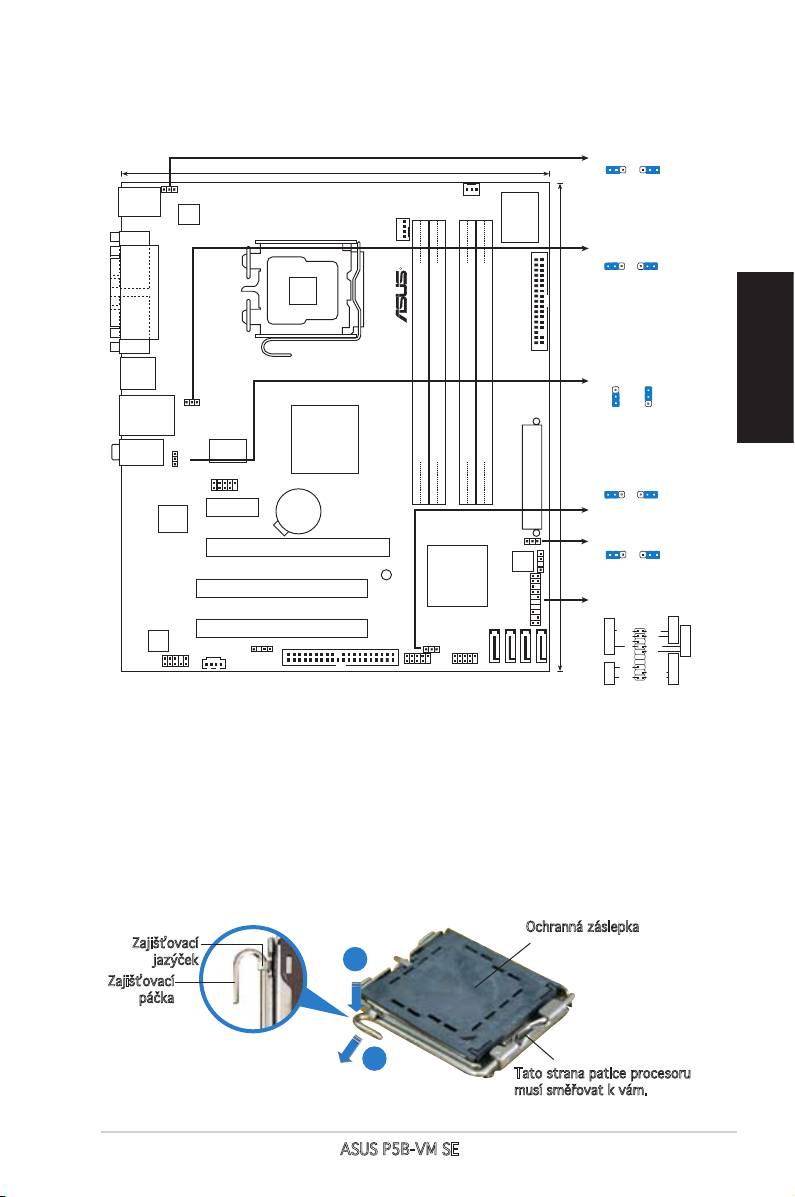
1. Schéma základní desky
Česky
2. Instalace procesoru
®
Pro instalaci procesoru Intel
do patice 775 postupujte podle níže uvedených
kroků.
1. Prstem zatlačte na zajišťovací páčku (A – load lever) , poté páčku odtlačte
doleva (B), dokud se neuvolní z drážky.
Ochranná záslepka
Zajišťovací
jazýček
A
Zajišťovací
páčka
B
Tato strana patice procesoru
musí směřovat k vám.
ASUS P5B-VM SE
23
KBPWR
1 2 2 3
21.3cm (8.4in)
+5V
+5VSB
KBPWR
(Default)
PS/2KBMS
T: Mouse
CHA_FAN1
B: Keyboard
Super I/O
ATX12V
COM1
CPU_FAN
USBPW1-4
1
2
2
3
LGA775
R
+5V
+5VSB
(Default)
FLOPPY
PARALLEL PORT
VGA1
USB34
USBPW910
3
2
2
USBPW1-4
1
)
+5V
+5VSB
LAN_USB12
(Default)
Intel
G965
AUDIO
RTM876-660
DDR2 DIMM_A1 (64 bit,240-pin module)
DDR2 DIMM_A2 (64 bit,240-pin module)
DDR2 DIMM_B1 (64 bit,240-pin module)
DDR2 DIMM_B2 (64 bit,240-pin module)
24.5cm (9.6in
USBPW910
USB910
USBPW5-8
P5B-VM SE
1
2
2
3
EATXPWR
CR2032 3V
+5V
+5VSB
PCIEX1_1
Lithium Cell
(Default)
Attansic
CMOS Power
L1
CLRTC
CLRTC
PCIEX16
1 2 2 3
8Mb
BIOS
Normal
Clear RTC
Intel
CHASSIS
(Default)
SB_PWR
ICH8
PCI1
PA
NEL
PANEL
PCI2
Speaker
Ground
Ground
Reset
ALC883
SPDIF_OUT
PRI_EIDE
USBPW5-8
Ground
RESET
SATA4
SATA3
SATA1
SATA2
+5V
Ground
AAFP
CD
PWR
PWRSW
USB78USB56
PLED-
IDE_LED-
PLED+
PLED SPEAKER
IDE_LED+
IDE_LED
*
Requires an ATX power supply
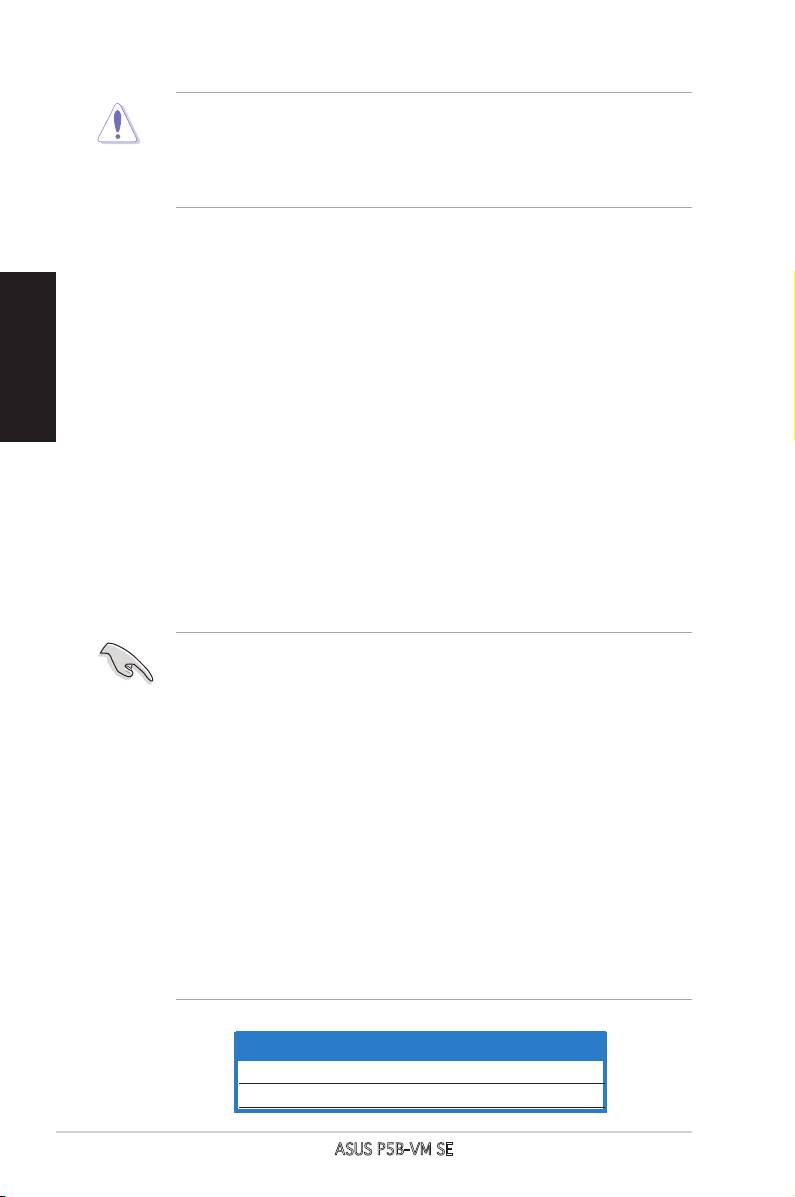
• Abyste zabránili poškození pinů patice, ponechte na patici
ochrannou záslepku (PnP cap) dokud nebudete instalovat
procesor.
• Ochrannou záslepku zachovejte pro případné vrácení produktu.
• Záruka na desku se nevztahuje na poškození pinů patice.
2. Nadzvedněte zajišťovací páčku ve směru šipky do úhlu 135º.
3. Nadzvedněte vkládací destičku palcem a ukazováčkem do úhlu 100º (A),
poté zatlačte na ochrannou záslepku (PnP cap) a sundejte ji z vkládací
destičky.
Česky
4. Umístěte procesor nad paticí tak, aby se zlatý trojúhelník na procesoru
nacházel v nad levým m dolním rohem patice. Dalším orientačním bodem
pro správné umístění procesoru do patice je tzv. Alignment Key. Tento
výstupek na patici (Alignment Key) by měl být shodně s vrubem na.
5. Uzavřete vkládací destičku (A) a zatlačte zajišťovací páčku dokud
nezapadne do zajišťovací drážky.
3. Systémová pamět’
Do patic DIMM můžete nainstalovat paměťové moduly DDR 2 DIMM bez
vyrovnávací paměti a bez korekce chyb o kapacitě 256 MB, 512 MB, 1 GB,
a 2 GB.
• Můžete nainstalovat různé velikosti paměti do kanálu A a do kanálu B.
Systém namapuje celkovou velikost menšího kanálu pro dvoukanálovou
konguraci. Přebývající paměť z většího kanálu je potom namapována
pro jednokanálový provoz.
• Vždy instalujte moduly DIMM se stejnou čekací dobou CAS. Pro zajištění
optimální kompatibility doporučujeme zakoupit všechny paměťové
moduly od stejného výrobce.
• Pokud instalujete čtyři moduly o kapacitě 1 nebo 2 GB, systém
pravděpodobně rozpozná méně, než 3 GB paměti, protože adresový
prostor je vyhrazen jiným kritickým funkcím. K tomuto omezení dochází
®
u 32bitové verze operačního systému Windows
XP, která nepodporuje
rozšíření fyzické adresy (Physical Address Extension).
• Při používání 32bitového operačního systému Windows XP doporučujeme
nainstalovat méně než 3 GB celkové operační paměti.
• Tato základní deska nepodporuje 128MB paměťové moduly nebo
dvoustranné x 16 paměťové mo0duly.
Dvojkanálový Patice
Kanál A DIMM_A1 a DIMM_A2
Kanál B DIMM_B1 a DIMM_B2
24
ASUS P5B-VM SE
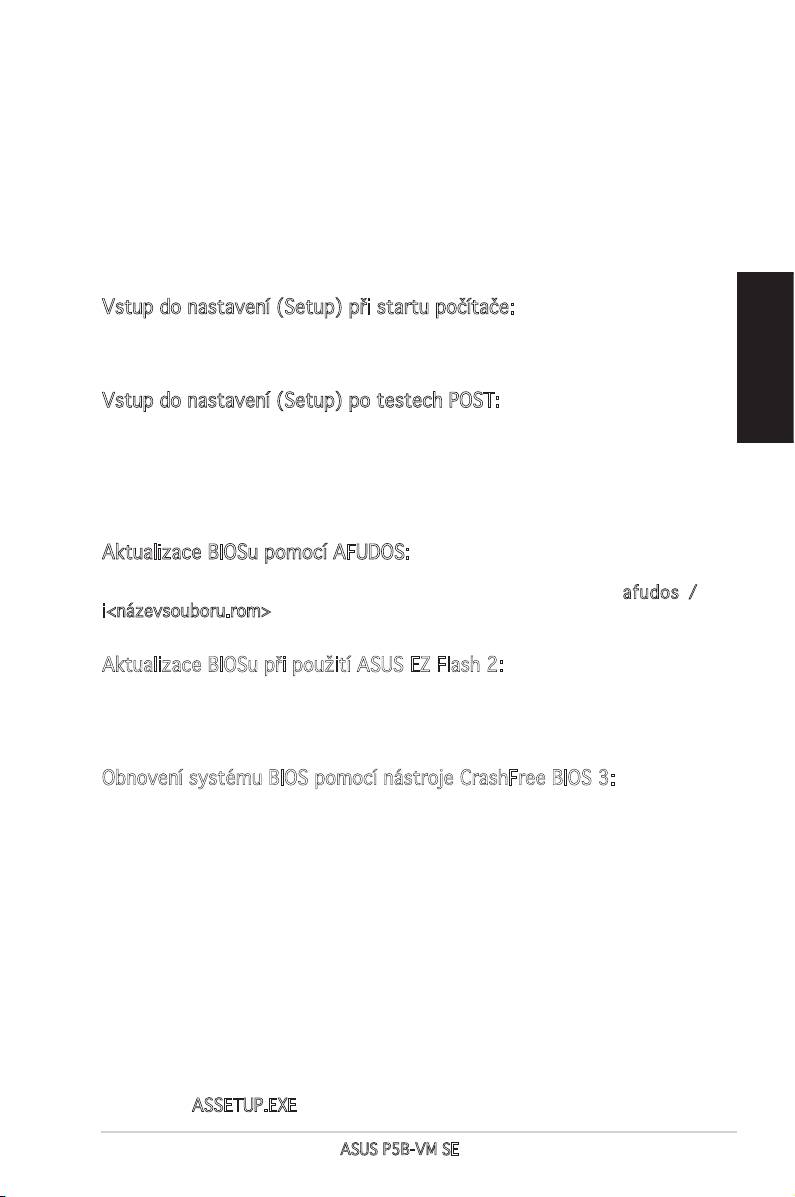
4. Informace o BIOSu
Pamět’ Flash ROM na základní desce uchovává informace o možnostech
nastavení (Setup utility). Můžete aktualizovat informace v BIOSu nebo
kongurovat parametry pomocí BIOS Setup utility. Obrazovky BIOS používjí
k ovládání navigační klávesy a online pomoc. Pokud budete mít systémové
potíže nebo je systém nestabilní po změně nastavení, obnovte standardní
nastavení (load the Setup Defaults). Viz. kapitola 2 příručky pro detailní
informace o BIOSu. Navštivte webovou stránku ASUS (www.asus.com) pro
stažení aktualizací.
Vstup do nastavení (Setup) při startu počítače:
Pokud chcete nastavení změnit, stiskněte během provádění testu POST (Power-
On Self Test) klávesu <Delete>. Pokud ji nestisknete, bude POST pokračovat
v rutinních testech.
Česky
Vstup do nastavení (Setup) po testech POST:
• Restartujte systém kombinací kláves <Ctrl> + <Alt> + <Delete> a během
testu POST stiskněte klávesu <Delete>, nebo
• zmáčkněte tlačítko reset na počítači a během testu POST stiskněte klávesu
<Delete>, nebo
• počítač můžete restartovat jeho vypnutím a opětovným zapnutím a během
testu POST stiskněte klávesu <Delete>
Aktualizace BIOSu pomocí AFUDOS:
Nainstalujte systém ze systémové diskety, která také obsahuje soubor
s aktualizací pro BIOS. V příkazovém řádku zadejte příkaz afudos /
i<názevsouboru.rom> a stiskněte klávesu <Enter>. Po dokončení aktualizace
systém restartujte.
Aktualizace BIOSu při použití ASUS EZ Flash 2:
Restartuje systém a zmáčkněte <Alt> + <F2> při provádění testu POST pro
spuštění EZ Flash 2. Vložte do mechaniky systémovou disketu, která obsahuje
nejnovější soubor s informacemi pro BIOS. EZ Flash 2 aktualizuje BIOS a provede
automaticky restart počítače po dokončení operace.
Obnovení systému BIOS pomocí nástroje CrashFree BIOS 3:
Zapněte počítač. Pokud je systém BIOS poškozen, nástroj pro automatické
obnovení CrashFree BIOS 3 vyhledá disketu, podpůrný disk CD nebo disk Flash
USB pro obnovu systému BIOS. Vložte podpůrný disk CD pro základní desku,
disketu nebo disk Flash USB, který obsahuje původní nebo nejnovější soubor
BIOS. Po obnovení systému BIOS restartujte počítač.
5. Instalační CD s podpůrnými programy
®
Tato základní deska podporuje operační systémy (OS) Windows
2000/XP/64-
bit XP. Instalujte vždy nejnovější verze OS a odpovídající aktualizací, abyste
mohli maximalizovat využití vlastností vaší základní desky.
Instalační CD, které se dodává se základní deskou, obsahuje užitečné programy
a nástroje/ovladače, které zlepšují vlastnosti základní desky. Pro použití
instalačního CD vložte CD do optické mechaniky. Pokud je povolen automatický
start (Autorun), CD automaticky zobrazí uvítací okno a instalační menu. Pokud
se uvítací okno nezobrazilo automaticky, najděte na instalačním CD ve složce
BIN soubor ASSETUP.EXE a dvakrát na něj klikněte.
ASUS P5B-VM SE
25
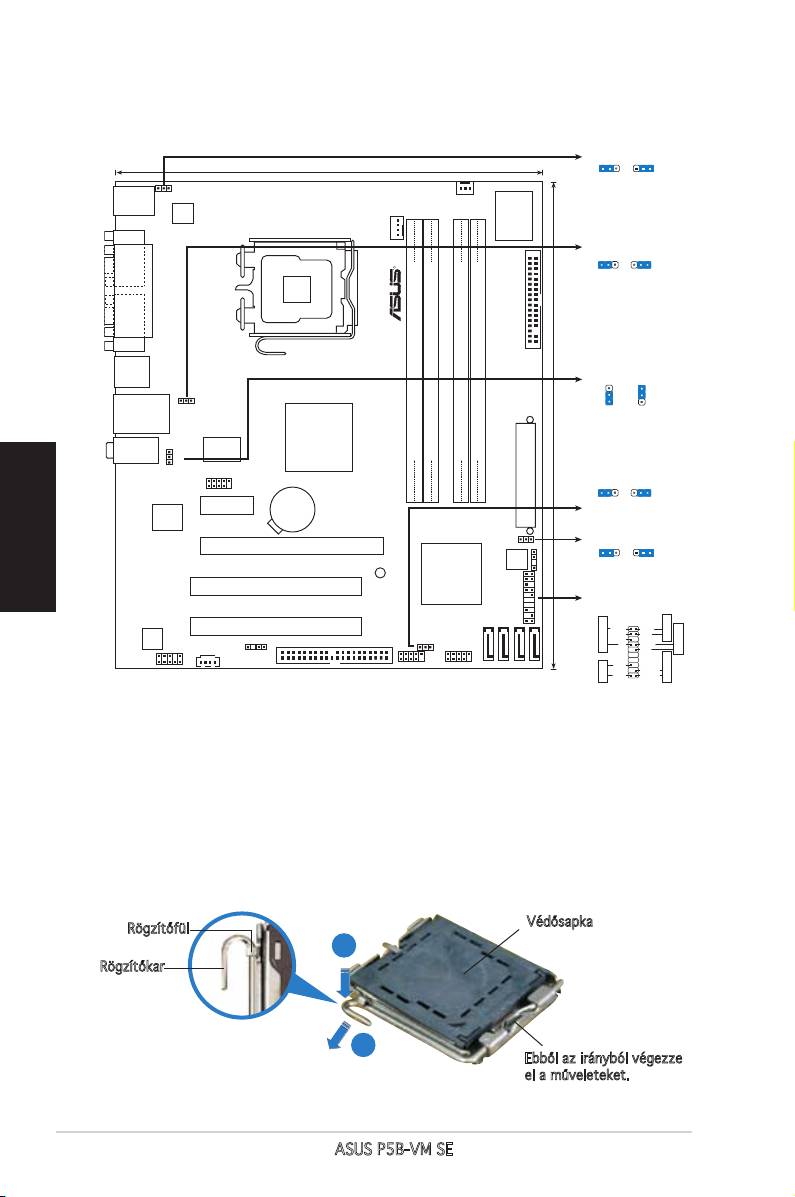
1. Az alaplap felépítése
Magyar
2. A CPU beszerelése
®
Az Intel
processzor (CPU) beszereléséhez kövesse az alábbi lépéseket:
1. Nyomja le a rögzítőkart a hüvelykujjával (A), majd mozdítsa el balra (B),
hogy kiszabaduljon a rögzítőfül alól.
Védősapka
Rögzítőfül
A
Rögzítőkar
B
Ebből az irányból végezze
el a műveleteket.
26
ASUS P5B-VM SE
KBPWR
1 2 2 3
21.3cm (8.4in)
+5V
+5VSB
KBPWR
(Default)
PS/2KBMS
T: Mouse
CHA_FAN1
B: Keyboard
Super I/O
ATX12V
COM1
CPU_FAN
USBPW1-4
1
2
2
3
LGA775
R
+5V
+5VSB
(Default)
FLOPPY
PARALLEL PORT
VGA1
USB34
USBPW910
3
2
2
USBPW1-4
1
)
+5V
+5VSB
LAN_USB12
(Default)
Intel
G965
AUDIO
RTM876-660
DDR2 DIMM_A1 (64 bit,240-pin module)
DDR2 DIMM_A2 (64 bit,240-pin module)
DDR2 DIMM_B1 (64 bit,240-pin module)
DDR2 DIMM_B2 (64 bit,240-pin module)
24.5cm (9.6in
USBPW910
USB910
USBPW5-8
P5B-VM SE
1
2
2
3
EATXPWR
CR2032 3V
+5V
+5VSB
PCIEX1_1
Lithium Cell
(Default)
Attansic
CMOS Power
L1
CLRTC
CLRTC
PCIEX16
1 2 2 3
8Mb
BIOS
Normal
Clear RTC
Intel
CHASSIS
(Default)
SB_PWR
ICH8
PCI1
PA
NEL
PANEL
PCI2
Speaker
Ground
Ground
Reset
ALC883
SPDIF_OUT
PRI_EIDE
USBPW5-8
Ground
RESET
SATA4
SATA3
SATA1
SATA2
+5V
Ground
AAFP
CD
PWR
PWRSW
USB78USB56
PLED-
IDE_LED-
PLED+
PLED SPEAKER
IDE_LED+
IDE_LED
*
Requires an ATX power supply
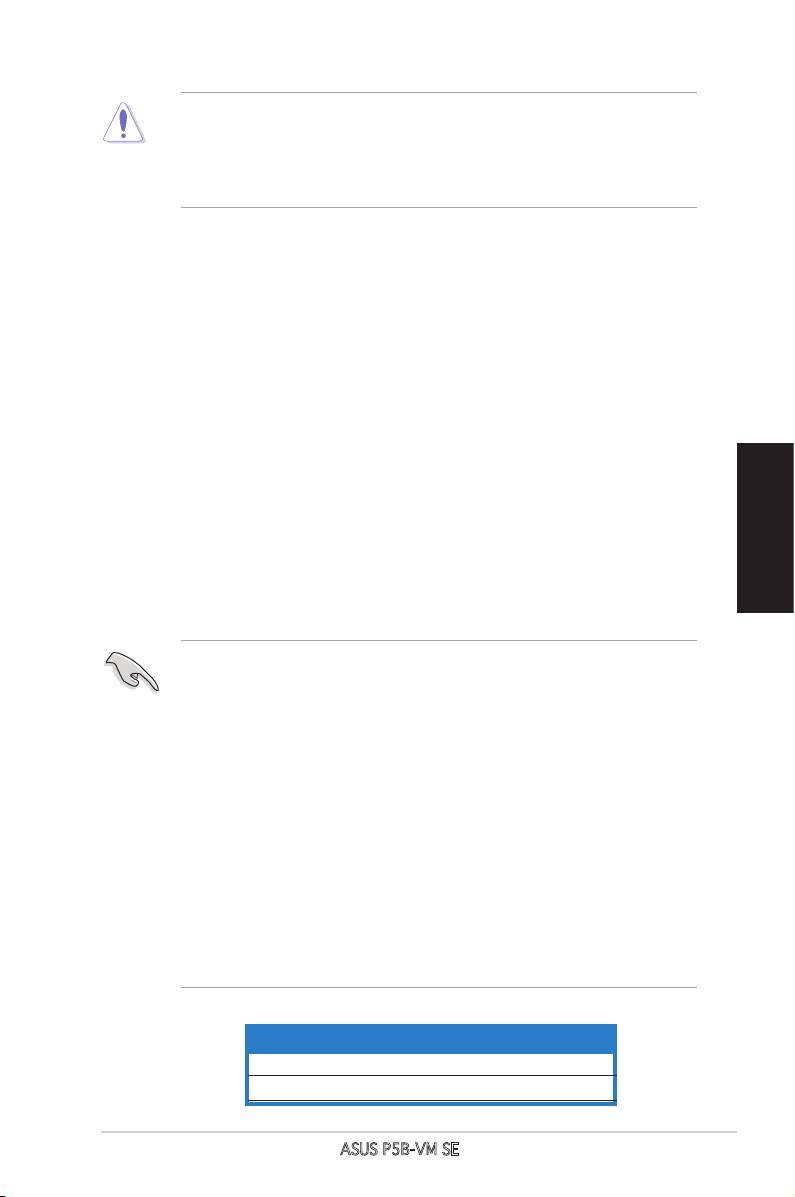
• A foglalat védelme érdekében ne távolítsa el a foglalat védősapkáját,
csak közvetlenül a processzor behelyezése előtt.
• A foglalat védősapkáját tartsa meg későbbi felhasználásra, ne dobja
el.
• A foglalat tűinek sérüléseire nem terjed ki a termékgarancia.
2. Hajtsa fel 135°-os szögben a rögzítőkart.
3. Hajtsa fel a processzor rögzítőtálcáját 100°-os szögben (A), majd
pattintsa ki a foglalat védősapkáját (B).
4. Helyezze a processzort a foglalatra úgy, hogy a CPU megjelölt sarka és
a rögzítőkar töve egymás fölött legyenek (a megjelölt irányból nézve a
bal alsó sarokban). Helyes elhelyezés esetén a foglalaton lévő kiugrásnak
illeszkednie kell a processzoron található bevágásba.
5. Ha a CPU benne van a foglalatban, hajtsa le a rögzítőtálcát (A), majd
hajtsa le a rögzítőkart és húzza be a foglalat oldalán lévő rögzítőfül alá
(B).
3. Rendszermemória
Magyar
Telepíteni lehet 256MB, 512MB, 1GB és 2GB nem pufferelt ECC és nem-ECC
DDR2 DIMM memóriákat a DIMM foglalatokba.
• KülönbözőméretűmemóriamodulokatszerelhetbeaChannelAésaChannel
Bjelűfoglalatokba.Arendszerakisebbméretűcsatornateljeskapacitását
kétcsatornáskongurációba állítja.Anagyobbméretűcsatornaezenfelüli
memóriakapacitásátpedigarendszeregycsatornásüzemmódbaállítja.
• Mindig azonos CAS késleltetésű modulokat használjon. Az optimális
teljesítmény érdekében javasoljuk, hogy azonos gyártótól szerezze be az
összesDDR2RAMmodulját.
• Amennyibennégydarab1vagy2GBmemóriamodulttelepít,arendszerkevesebb
mint3GBfelismeréséreképes,mivelacímtartományegyébkritikusfunkcióknak
®
vanfenntartva.EzakorlátozásWindows
XP32-bitoperációsrendszeresetében
fordulelő,miveleznemtámogatjaaFizikaiCímBővítését(PAE).
• Aztajánljuk,hogykevesebb,mint3GBteljesrendszermemóriáttelepítsena32-bit
WindowsXPoperációsrendszeralkalmazásaesetén.
• Ez az alaplap nem támogatja a 128Mbit chipekkel szerelt és a kétoldalas
x16 típusú memóriamodulokat..
Kétcsatornás Foglalatok
A. pár DIMM_A1 és DIMM_A2
B. pár DIMM_B1 és DIMM_B2
ASUS P5B-VM SE
27
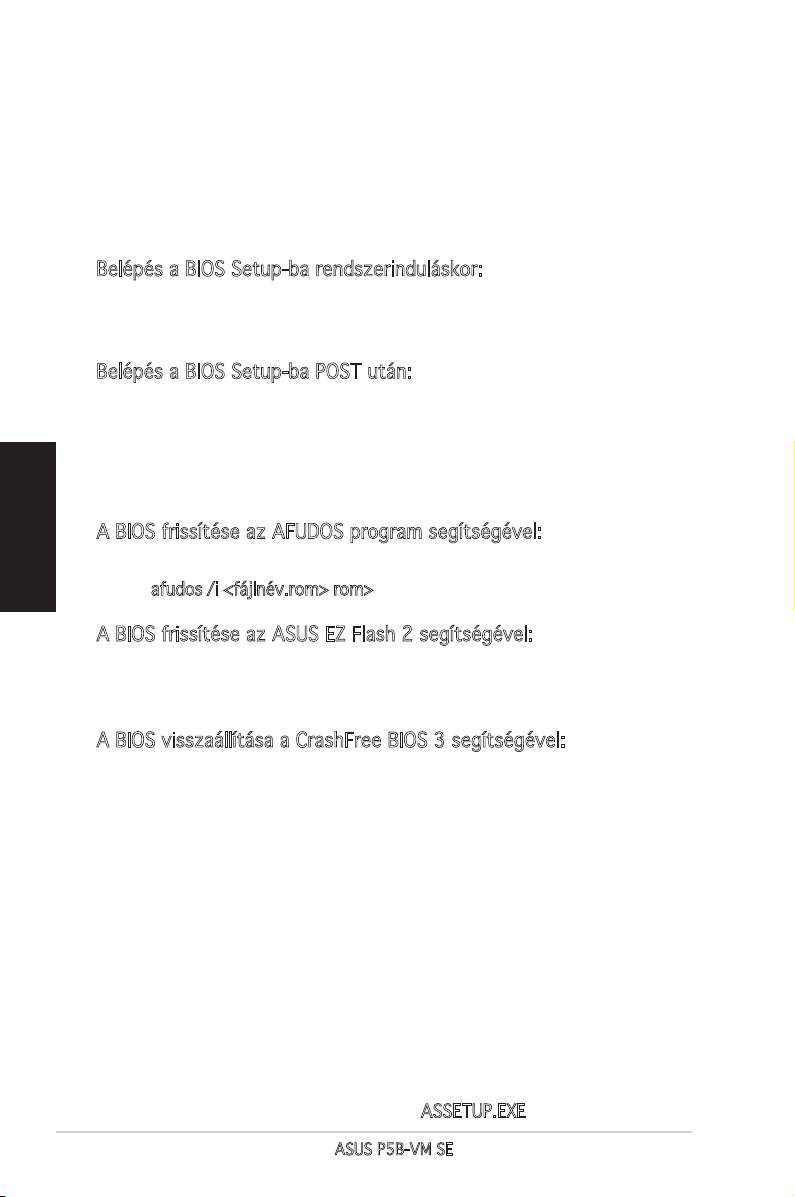
4. BIOS információk
Az alaplap BIOS-át az alaplapon található Flash ROM chip tartalmazza. A BIOS-
jellemzőket a BIOS Setup segédprogramon keresztül állíthatja. A BIOS Setup
beépített súgóval (Help) is rendelkezik. Amennyiben a rendszer instabillá válna,
vagy más rendszerproblémákat észlel a BIOS beállítások megváltoztatása után,
töltse vissza az alapértelmezett értékeket (Load BIOS/Setup Defaults). A
BIOS Setup részletes leírását a Felhasználói kézikönyv 2. fejezetében találja.
Az elérhető BIOS frissítésekhez látogassa meg az ASUS weboldalát: www.
asus.com.
Belépés a BIOS Setup-ba rendszerinduláskor:
Nyomja meg a <Delete> gombot a rendszer indulásakor POST (Power-On Self
Test – Induláskori Önellenőrzés) közben. Ha nem nyomja meg a <Delete>
gombot, a POST folytatja tesztelési eljárásait, és elindul az operációs
rendszer.
Belépés a BIOS Setup-ba POST után:
• Indítsa újra a számítógépet a <CTRL>+<ALT>+<DELETE> gombok
lenyomásával, vagy
• Indítsa újra a számítógépet a számítógépen található RESET gombbal,
vagy
• Kapcsolja ki, majd be a számítógépet, majd kövesse a „Belépés a BIOS
Magyar
Setup-ba rendszerinduláskor rendszerinduláskor” bekezdésben található
utasításokat.
A BIOS frissítése az AFUDOS program segítségével:
Helyezze be a legújabb BIOS-képfájlt is tartalmazó AFUDOS kislemezt a oppy-
meghajtóba, majd indítsa el a számítógépet. A DOS parancssor megjelenésekor
írja be: afudos /i <fájlnév.rom> rom>, ahol a <fájlnév.rom> a BIOS-képfájl neve.
A frissítés befejezése után indítsa újra a számítógépet.
A BIOS frissítése az ASUS EZ Flash 2 segítségével:
Helyezze be a legújabb BIOS-képfájlt tartalmazó kislemezt a oppy-meghajtóba,
majd indítsa el a számítógépet. POST alatt nyomja meg az <ALT>+<F2>
billentyűkombinációt, majd a megjelenő EZ Flash 2 elvégzi a BIOS frissítését,
és automatikusan újraindítja a rendszert.
A BIOS visszaállítása a CrashFree BIOS 3 segítségével:
Indítsa újra a rendszert. Ha a BIOS megsérült , akkor a CrashFree BIOS 3
automatikus helyreállító eszköz hajlékonylemezen, támogató CD-n vagy
USB-kulcson ellenőrzi a visszaállítandó BIOS-képfájl jelenlétét. Helyezze be
az alaplaphoz mellékelt támogató CD-t, hajlékonylemezt vagy egy ép vagy a
legfrissebb BIOS-képfájlt tartalmazó USB-kulcsot. A visszaállítás után indítsa
újra a számítógépet.
5. Mellékelt támogató CD információk
®
®
Ez az alaplap a Microsoft
Windows
2000, XP és 64-bit XP operációs
rendszereket támogatja. A legjobb teljesítmény elérése érdekében
rendszeresen frissítse operációs rendszerét és az illesztőprogramokat.
Az alaplaphoz mellékelt támogató CD hasznos szoftvereket, illesztő- és
segédprogramokat tartalmaz, amelyekkel kihasználhatja az alaplap teljes
képességeit. A támogató CD használatához helyezze a lemezt a CD-
ROM meghajtóba Windows alatt. A CD automatikusan megjelenít egy
üdvözlőképernyőt és a telepítési menüt, ha az Autorun funkció engedélyezve
van. Amennyiben az üdvözlőképernyő nem jelenne meg, keresse meg és indítsa
el a lemezen a BIN könyvtárban található ASSETUP.EXE nevű fájlt.
28
ASUS P5B-VM SE

1. Разположениенаелементитена
дъннатаплатка
Български
2. Инсталираненапроцесора
®
Следвайте тези упътвания, за да инсталирате процесор Intel
в пакет 775-Land.
1. Натиснете лоста за зареждане с палец (A), след това го преместете наляво (B), докато
държачът се освободи.
Държач
PnPтапа
A
Лостза
зареждане
B
Тазистрананапроцесора
трябвадаеобърнатакъм
вас.
ASUS P5B-VM SE
29
KBPWR
1 2 2 3
21.3cm (8.4in)
+5V
+5VSB
KBPWR
(Default)
PS/2KBMS
T: Mouse
CHA_FAN1
B: Keyboard
Super I/O
ATX12V
COM1
CPU_FAN
USBPW1-4
1
2
2
3
LGA775
R
+5V
+5VSB
(Default)
FLOPPY
PARALLEL PORT
VGA1
USB34
USBPW910
3
2
2
USBPW1-4
1
)
+5V
+5VSB
LAN_USB12
(Default)
Intel
G965
AUDIO
RTM876-660
DDR2 DIMM_A1 (64 bit,240-pin module)
DDR2 DIMM_A2 (64 bit,240-pin module)
DDR2 DIMM_B1 (64 bit,240-pin module)
DDR2 DIMM_B2 (64 bit,240-pin module)
24.5cm (9.6in
USBPW910
USB910
USBPW5-8
P5B-VM SE
1
2
2
3
EATXPWR
CR2032 3V
+5V
+5VSB
PCIEX1_1
Lithium Cell
(Default)
Attansic
CMOS Power
L1
CLRTC
CLRTC
PCIEX16
1 2 2 3
8Mb
BIOS
Normal
Clear RTC
Intel
CHASSIS
(Default)
SB_PWR
ICH8
PCI1
PA
NEL
PANEL
PCI2
Speaker
Ground
Ground
Reset
ALC883
SPDIF_OUT
PRI_EIDE
USBPW5-8
Ground
RESET
SATA4
SATA3
SATA1
SATA2
+5V
Ground
AAFP
CD
PWR
PWRSW
USB78USB56
PLED-
IDE_LED-
PLED+
PLED SPEAKER
IDE_LED+
IDE_LED
*
Requires an ATX power supply

• Задасепредотвратидеформациянащифтовете,непремахвайте
PnPтапата,освенаконямадаинсталиратепроцесор.
• Моляпазететапатавслучайчеискатедавърнетезакупения
продукт.
• Гаранциятанепокриваповрединащифтовете.
0
2. Повдигнете лоста за зареждане по посока на стрелката до 135
.
0
3. Повдигнете пластината за зареждане с палец и показалец до 100
(A), след което
премахнете PnP тапата, като я избутате от пластината за зареждане (B).
4. Позиционирайте процесора над цокъла, като се уверите, че златният триъгълник се
намира в долния ляв ъгъл на цокъла. Позициониращият клин на цокъла трябва да влезе
в прореза на процесора.
5. Затворете пластината за зареждане (A), след което натиснете лоста за зареждане (B)
докато той щракне в държача.
3. Системнапамет
Можетедаинсталирате256MB,512MB,1GBи2GBнебуфериранине-ECC
DDR2DIMMмодуливDIMMсокетите.
Български
• В каналите А и В Вие може да инсталирате модули памет с различен обем. Система
определя общия обем на канала с по-малко памет за двуканална конфигурация.
Останалият обем от канала с повече памет се определя за едноканален режим.
• Винаги инсталирайте DIMM модули с еднаква CAS задръжка. За оптимална съвместимост
се препоръчва закупуваните модули памет да бъдат от една и съща марка.
• Ако инсталирате четири 1 или 2 GB модула памет, системата може да разпознае по-
малко от 3 GB, тъй като адресното пространство е запазено за други ключови функции.
®
Това ограничение се отнася за Windows
XP 32-битова операционна система, която не
поддържа Physical Address Extension (PAE) (Разширение на физическия адрес).
• Препоръчва се да инсталирате по-малко от 3GB системна памет общо, когато ползвате
32-битовата операционна система Windows XP.
• Тази дънна платка не поддържа модули памет, съставени от
128Mbчиповеилидвустранниx16модулипамет.
Двуканалелен Сокети
Канал A DIMM_A1 и DIMM_A2
Канал B DIMM_B1 и DIMM_B2
30
ASUS P5B-VM SE
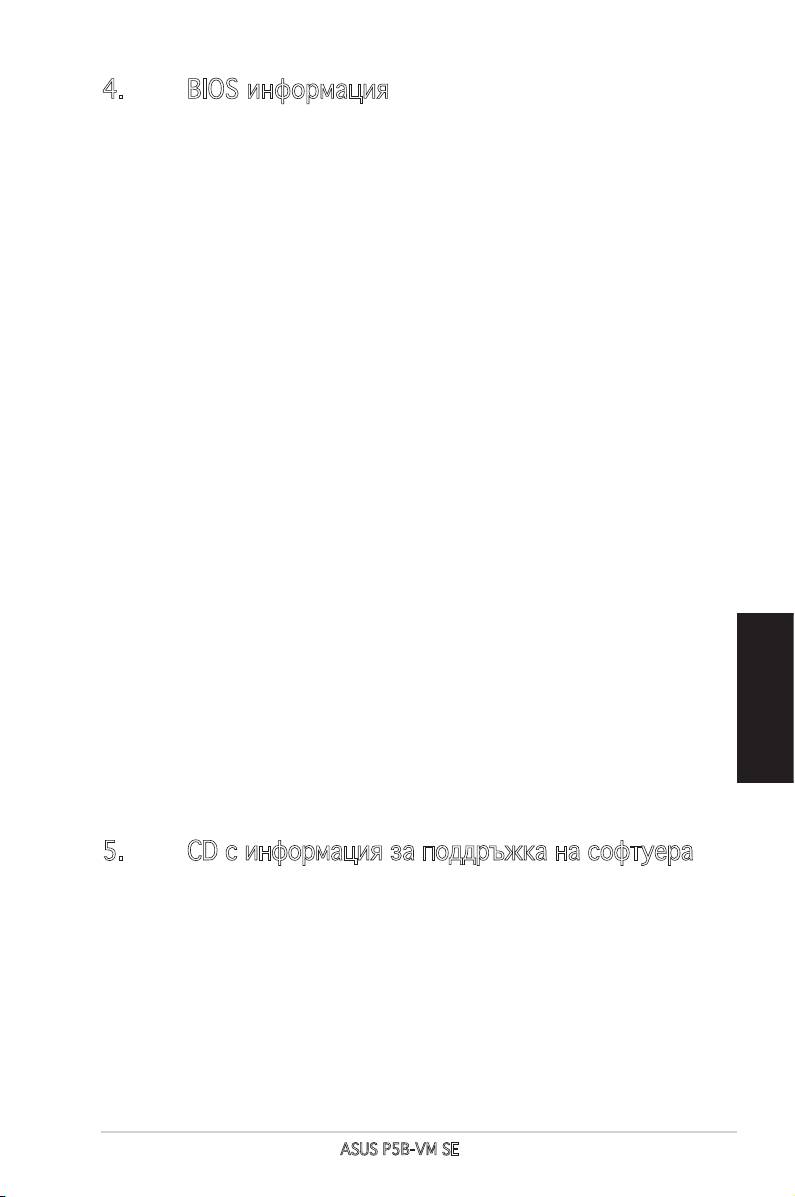
4. BIOSинформация
Можете да обновявате информацията на BIOS или да настройвате параметрите чрез използването
на BIOS Setup. BIOS екраните съдържат навигационни клавиши и кратка онлайн помощ. В случай, че
установите проблеми със системата или същата стане нестабилна след промяната на настройките,
заредете настройките по подразбиране. Вижте Глава 2 на ръководството за повече информация.
Посетете сайта на ASUS (www.asus.com) за осъвременяване.
За да влезете в Настройките при стартиране:
Натиснете <Delete> по време на собствения тест при включена мощност Power-On Self Test
(POST). Ако не натиснете <Delete>, POST ще продължи с тестовите си програми.
За да влезете в Настройките след POST:
• Рестартирайте системата като натиснете <Ctrl> + <Alt> + <Delete>, след това натиснете
<Delete> по време на POST, или
• Натиснете бутона за рестартиране на шасито, след това натиснете <Delete> по време на
POST, или
• Изключете системата и после я включете , след това натиснете <Delete> по време на
POST
За да ъпдействате BIOS с AFUDOS:
Заредете и стартирайте системата от флопи диска, който съдържа най-новия файл BIOS.
Когато дисковата операционна система ви напомни, напишете afudos /i<filename> и
натиснете Enter. Когато ъпдейтването приключи, презаредете системата.
За обновяване на BIOS с ASUS EZ Flash 2:
Стартирайте системата и натиснете <Аlt> + <F2> по време на POST за достъп до EZ Flash 2.
Поставете дискетата с най-новия BIOS файл. EZ Flash 2 изпълнява процеса по осъвременяване
на BIOS и автоматично рестартира системата след приключване.
За да възстановите BIOS с CrashFree BIOS 3:
Заредете и стартирайте системата. Ако BIOS е повреден, инструментът за автоматично
възстановяване CrashFree BIOS 3 ще провери за флопи диск, CD или USB устройство за външна
Български
памет, за да възстанови BIOS. Поставете помощния компакт диск за дънната платка или дискета,
или USB устройство за външна памет, който съдържат оригиналния или най-новия файл BIOS.
Презаредете системата, след като BIOS е възстановен.
5. CDсинформациязаподдръжканасофтуера
®
Това основно табло поддържа операционната система (OS) Windows
2000/XP/64-bit XP.
Винаги инсталирайте най-новата версия на операционната система и съответните допълнения,
за да можете да използвате максимално качаствата на вашия хардуер.
Поддържащото CD, което е приложено заедно с основното табло съдържа полезни програми
и няколко стандартни драйвера, които повишават качествата на основното табло. За да
започнете да използвате поддържащото CD, просто сложете CD –то във вашия CD-ROM
драйвър. Компакт дискът автоматично показва основния екран и инсталационните менюта ако
имате активиран Autorun на вашия персонален компютър. Ако основният екран не се появи
автоматично, намерете и кликнете два пъти на файла ASSETUP.EXE от папката BIN в
поддържащото CD, за да се появят менютата.
ASUS P5B-VM SE
31
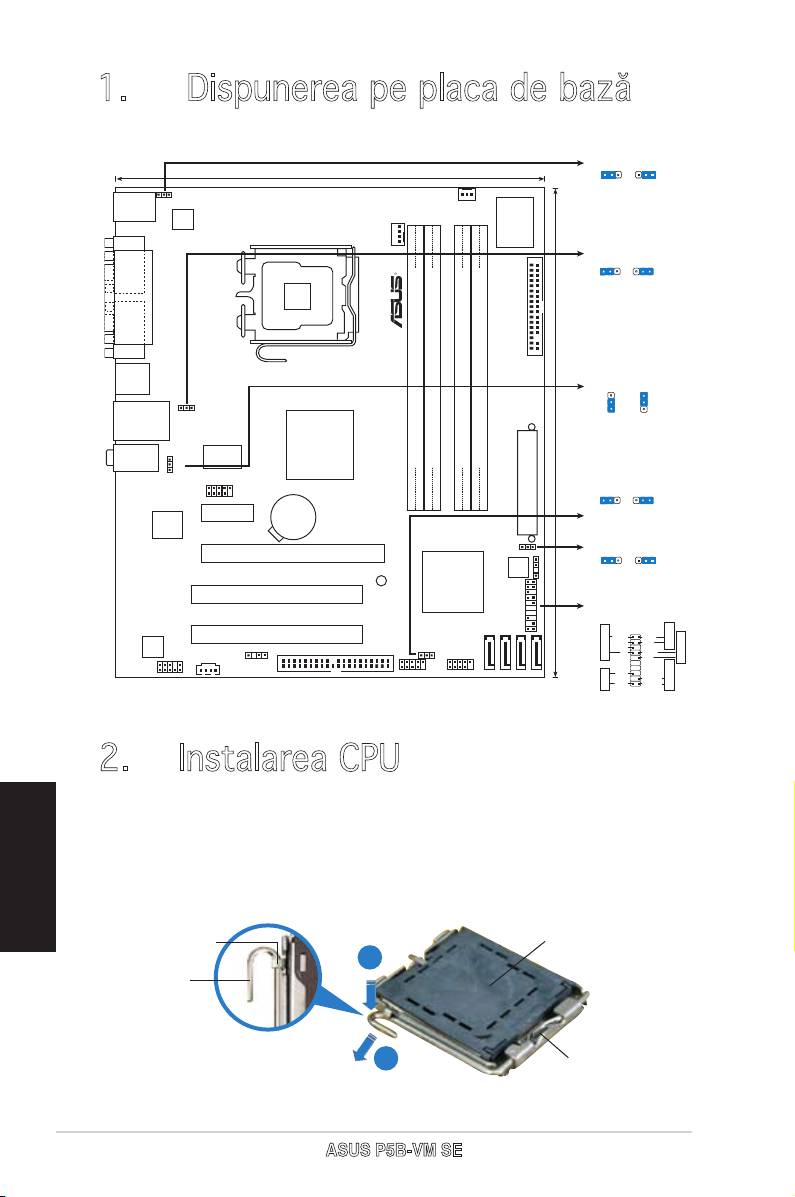
1. Dispunereapeplacadebază
2. Instalarea CPU
®
Urmaţi aceşti paşi pentru a instala un procesor Intel
în pachetul
Română
775-land.
1. Apăsaţicudegetulmarepârghiadeîncărcare(A),apoideplasaţi-
o către stânga (B), pănă când este eliberată din butonul de
reţinere.
Capac PnP
Butondereţinere
A
Pârghie de
încărcaree
B
Aceastăparteacarcasei
trebuiesăeorientată
cătredumneavoastră.
32
ASUS P5B-VM SE
KBPWR
1 2 2 3
21.3cm (8.4in)
+5V
+5VSB
KBPWR
(Default)
PS/2KBMS
T: Mouse
CHA_FAN1
B: Keyboard
Super I/O
ATX12V
COM1
CPU_FAN
USBPW1-4
1
2
2
3
LGA775
R
+5V
+5VSB
(Default)
FLOPPY
PARALLEL PORT
VGA1
USB34
USBPW910
3
2
2
USBPW1-4
1
)
+5V
+5VSB
LAN_USB12
(Default)
Intel
G965
AUDIO
RTM876-660
DDR2 DIMM_A1 (64 bit,240-pin module)
DDR2 DIMM_A2 (64 bit,240-pin module)
DDR2 DIMM_B1 (64 bit,240-pin module)
DDR2 DIMM_B2 (64 bit,240-pin module)
24.5cm (9.6in
USBPW910
USB910
USBPW5-8
P5B-VM SE
1
2
2
3
EATXPWR
CR2032 3V
+5V
+5VSB
PCIEX1_1
Lithium Cell
(Default)
Attansic
CMOS Power
L1
CLRTC
CLRTC
PCIEX16
1 2 2 3
8Mb
BIOS
Normal
Clear RTC
Intel
CHASSIS
(Default)
SB_PWR
ICH8
PCI1
PA
NEL
PANEL
PCI2
Speaker
Ground
Ground
Reset
ALC883
SPDIF_OUT
PRI_EIDE
USBPW5-8
Ground
RESET
SATA4
SATA3
SATA1
SATA2
+5V
Ground
AAFP
CD
PWR
PWRSW
USB78USB56
PLED-
IDE_LED-
PLED+
PLED SPEAKER
IDE_LED+
IDE_LED
*
Requires an ATX power supply
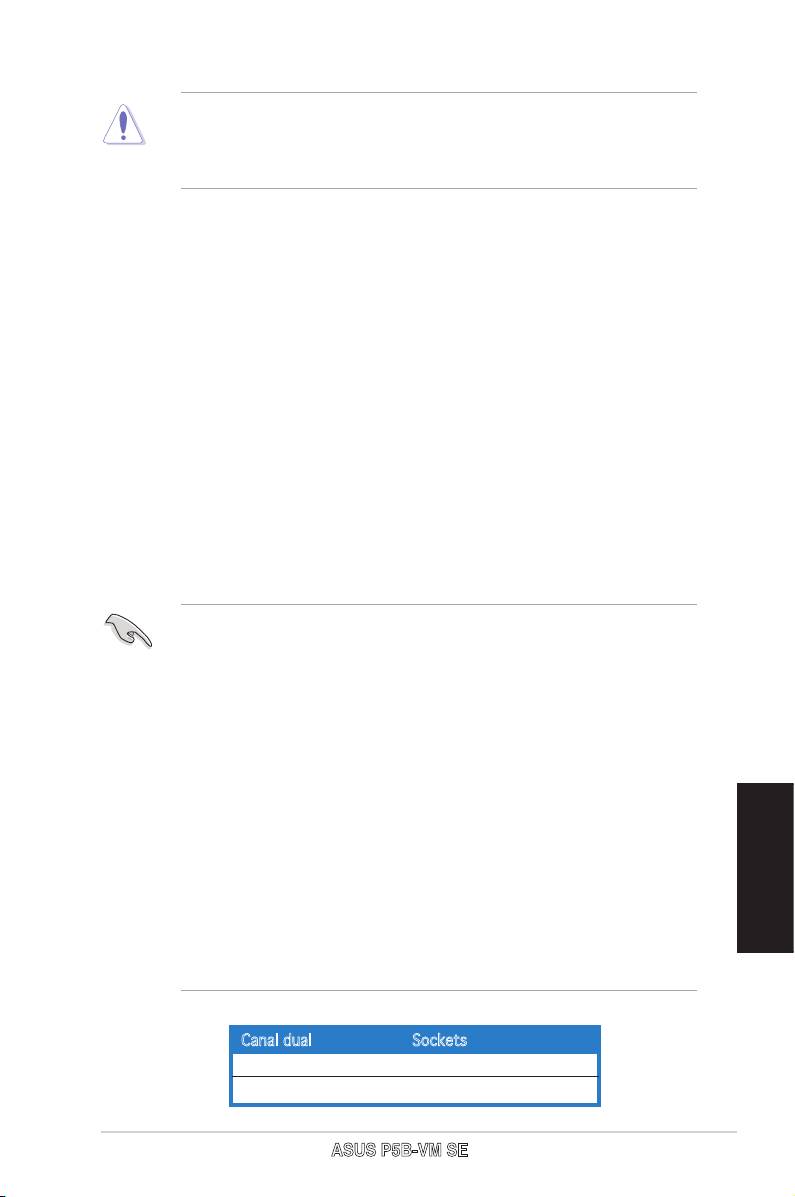
• Pentru a împiedica deteriorarea contactelor soclului, nu îndepărtaţi
capaculPnPdecâtdacăinstalaţiCPU.
• Vărugămsăpăstraţicapaculpentrureturnareaprodusului.
• Garanţiaprodusuluinuacoperădeteriorareacontactelorsoclului.
2. Ridicaţipârghiadeîncărcareîndirecţiaindicatădesăgeatăpână
la un unghi de 135º.
3. Ridicaţi cu ajutorul degetului mare şi al arătătorului placa de
încărcare până la un unghi de 100º (A), apoi îndepărtaţi prin
apăsarecapaculPnPdepefereastraplăciideîncărcare(B).
4. AşezaţiCPUpestesoclu,asigurându-văcătriunghiulauriueste
situatîncolţuldinstânga-josalsocului.Cheiadealiniereasoclului
artrebuisăsepotriveascăîncaneluraCPU.
5. Închideπi placa de încãrcare (A), apoi împingeπi pârghia de
încãrcare(B)pânãcândaceastaseînchidecuajutorulbutonului
dereπinere.
3. Memoria sistemului
Aveţi posibilitatea să instalaţi DIMM-uri de memorie unbuffered non-ECC
DDR 2 de 256 MB, 512 MB, 1 GB şi 2 GB în soclurile DIMM.
• Puteţi instala memorii cu diverse dimensiuni în Canalul A şi Canalul B. Sistemul
identică dimenisunea totală a canalului care are cea mai mică dimensiune
pentru congurarea canalului dublu. Orice memorie excedentară a canalului
care are cea mai mare dimensiune este apoi identicată pentru funcţionarea
cu canal simplu.
• Instalaţi întotdeauna modulele de memorie DIMM cu acelaşi timp de întârziere
CAS. Pentru compatibilitate optimă, vă recomandăm să achiziţionaţi modulele
de memorie de la acelaşi distribuitor.
• Dacă instalaţi patru module de memorie de 1 sau 2GB, este posibil ca sistemul
să recunoască numai mai puţin de 3GB, deoarece spaţiul de adresă este
rezervat pentru alte funcţii critice. Această limitare se manifestă pe sistemul
®
de operare Windows
XP pe 32 de biţi, care nu suportă Physical Address
Extension (PAE, Extensie de adresă zică).
• Se recomandă instalarea a maxim 3GB din totalul memoriei sistemului, atunci
Română
când se utilizează sistemul de operare windows XP pe 32-biţi.
• Aceastăplacă debază nusuportă moduledememorie formatedin
cipuride128Mbsaumoduledememoriedoublesidedx16.
Canal dual Sockets
Perechea A DIMM_A1 şi DIMM_A2
Perechea B DIMM_B1 şi DIMM_B2
ASUS P5B-VM SE
33
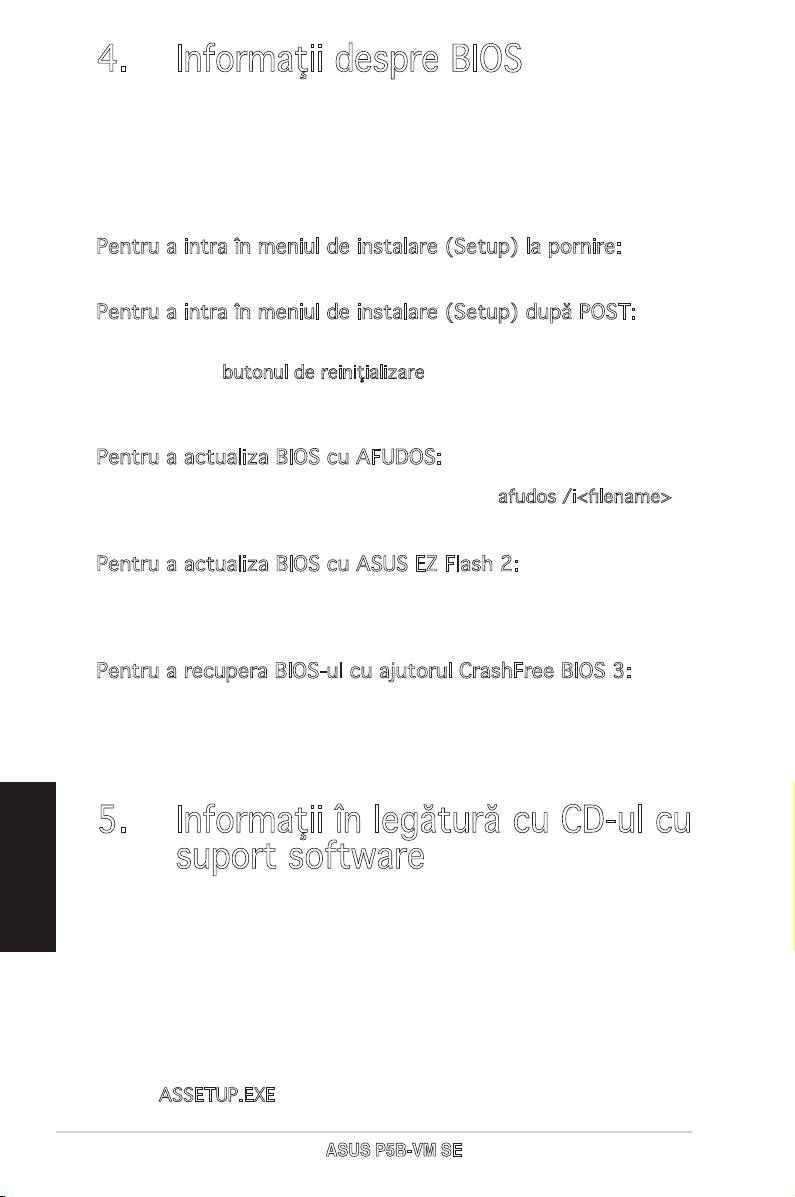
4. InformaţiidespreBIOS
MemoriaFlashROMdepeplacadebazăconţineBIOS-ul.Puteţiactualiza
informaţiasauparametriidinBIOSfolosindfuncţiadeinstalareBIOS
(BIOSSetup).EcraneleBIOSincludtastedenavigaţieşiscurtajutor
on-linepentruavăghida.Dacăîntâlniţiproblemedesistem,saudacă
sistemuldevineinstabildupăceaţischimbatsetările,încărcaţivalorile
decongurarepredenite(SetupDefaults).ConsultaţiCapitolul2din
ghiduldeutilizarepentruinformaţiidetaliatedespreBIOS.Vizitaţisitul
ASUS(www.asus.com)pentruactualizări.
Pentruaintraînmeniuldeinstalare(Setup)lapornire:
Apăsaţipetasta<Delete>întimpulproceduriidePower-OnSelfTest(POST).
Dacănuapăsaţipe<Delete>,POSTcontinuăcurutineledetestare.
Pentruaintraînmeniuldeinstalare(Setup)dupăPOST:
• Restartaţisistemulapăsândpe<Ctrl>+<Alt>+<Delete>,apoi
apăsaţipe<Delete>întimpulrulăriiPOST,sau
• Apăsaţipebutonuldereiniţializaredepecarcasă,apoiapăsaţipe
<Delete>întimpulrulăriiPOST,sau
• Închideţisistemulşiapoideschideţi-l,dupăcareapăsaţipe<Delete>
întimpulrulăriiPOST
PentruaactualizaBIOScuAFUDOS:
Porniţisistemuldepeodischetăcareconţineultimavariantădeşier
BIOS.LaapariţiaprompteruluideDOS,tastaţiafudos/i<lename>şi
apăsaţi pe tasta Enter. Reporniţi sistemul atunci cândactualizarea
estecompletă.
PentruaactualizaBIOScuASUSEZFlash2:
Porniţi sistemul şi apăsaţi <Alt> + <F2> în timpul POST pentru a
lansaEZFlash2.Introduceţiodischetăceconţineultimavariantăde
şierBIOS.EZFlash2executăprocesuldeactualizarealBIOS-uluişi
reporneşteautomatsistemulcândprocesuls-aîncheiat.
PentruarecuperaBIOS-ulcuajutorulCrashFreeBIOS3:
Porniţisistemul.DacăBIOS-ulestecorupt,utilitaruldeautorecuperare
CrashFreeBIOS3vericăexistenţauneidischete,aunuiCDsauaunei
unităţiashpentruUSBpentruarestauraBIOS-ul.IntroduceţiCD-ul
desuportalplăciidebază,odischetăsauounitateashpentruUSB
caresăconţinăşierulBIOSoriginalsaupecelmairecent.Reporniţi
sistemuldupăceBIOS-ulafostrecuperat.
Română
5. InformaţiiînlegăturăcuCD-ulcu
suportsoftware
®
Aceastăplacădebazăsuportasistemeledeoperare(OS)Windows
2000/XP/64-bit XP. Instalaţi întotdeauna ultimaversiune de OS şi
actualizărilecorespunzătoarepentruaputeaoptimizacaracteristicile
componentelorhardware.
CD-uldesuportcareafostlivratîmpreunăcuplacadebazăconþine
programeutileşimaimultedrivereutilitarecaresporesccaracteristicile
plăcii de bază. Pentru a începe utilizarea CD-ului de suport, pur şi
simpluintroduceþiCD-ulînunitateaCD-ROM.CD-ulaşeazăautomat
unecrandeîntâmpinareşimeniuriledeinstalaredacăfuncþiaPornire
automată(Autorun)esteactivatăpecalculatoruldvs.Dacăecranulde
întâmpinarenuaapărutautomat,localizaţişideschideþiprindubluclic
şierulASSETUP.EXE din directorul BIN de pe CD-ul de suport pentru
aaşameniurile.
34
ASUS P5B-VM SE
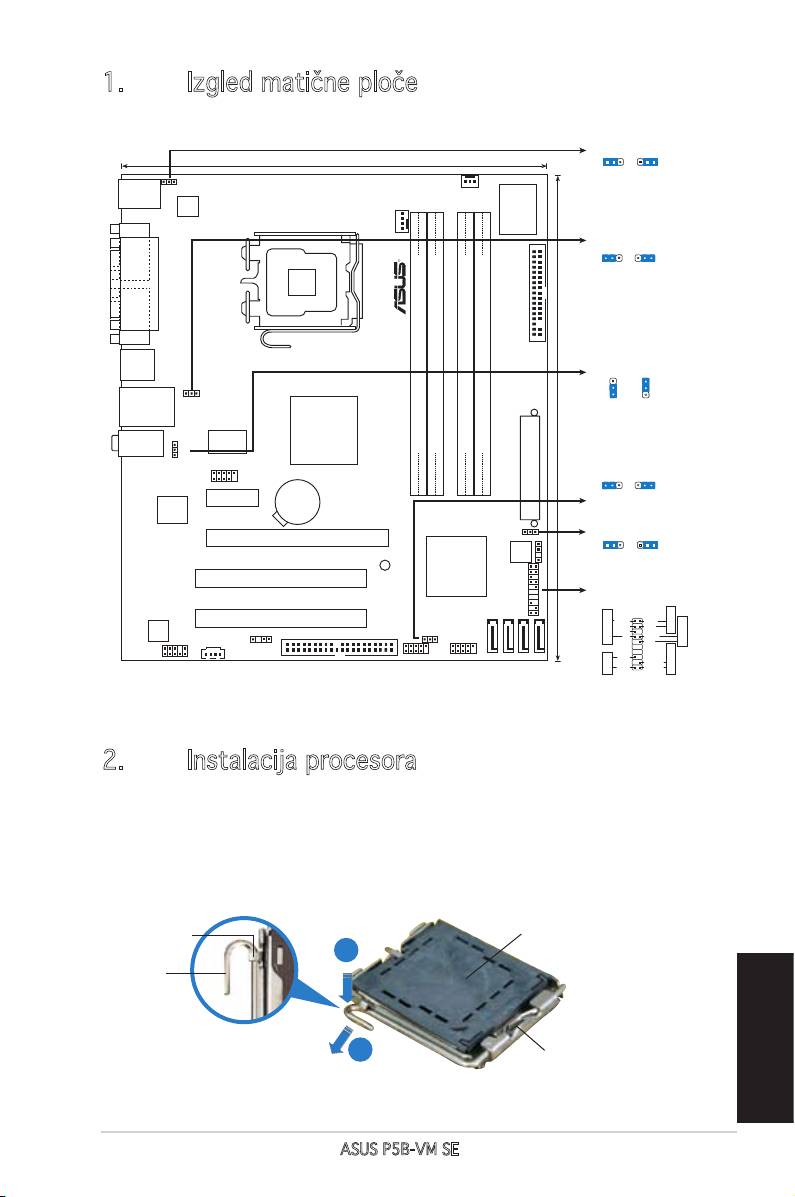
1. Izgled matične ploče
2. Instalacija procesora
®
®
Pratite sledeća uputstva za instalaciju Intel
LGA 775 Pentium
4
procesora.
1. Pritisnite polugu palcem (A), potom je pomerite na levo (B) dok je ne
oslobodite.
Zaštitni poklopac
Držač
A
Poluga
B
Strana okrenuta ka vama
Srpski
ASUS P5B-VM SE
35
KBPWR
1 2 2 3
21.3cm (8.4in)
+5V
+5VSB
KBPWR
(Default)
PS/2KBMS
T: Mouse
CHA_FAN1
B: Keyboard
Super I/O
ATX12V
COM1
CPU_FAN
USBPW1-4
1
2
2
3
LGA775
R
+5V
+5VSB
(Default)
FLOPPY
PARALLEL PORT
VGA1
USB34
USBPW910
3
2
2
USBPW1-4
1
)
+5V
+5VSB
LAN_USB12
(Default)
Intel
G965
AUDIO
RTM876-660
DDR2 DIMM_A1 (64 bit,240-pin module)
DDR2 DIMM_A2 (64 bit,240-pin module)
DDR2 DIMM_B1 (64 bit,240-pin module)
DDR2 DIMM_B2 (64 bit,240-pin module)
24.5cm (9.6in
USBPW910
USB910
USBPW5-8
P5B-VM SE
1
2
2
3
EATXPWR
CR2032 3V
+5V
+5VSB
PCIEX1_1
Lithium Cell
(Default)
Attansic
CMOS Power
L1
CLRTC
CLRTC
PCIEX16
1 2 2 3
8Mb
BIOS
Normal
Clear RTC
Intel
CHASSIS
(Default)
SB_PWR
ICH8
PCI1
PA
NEL
PANEL
PCI2
Speaker
Ground
Ground
Reset
ALC883
SPDIF_OUT
PRI_EIDE
USBPW5-8
Ground
RESET
SATA4
SATA3
SATA1
SATA2
+5V
Ground
AAFP
CD
PWR
PWRSW
USB78USB56
PLED-
IDE_LED-
PLED+
PLED SPEAKER
IDE_LED+
IDE_LED
*
Requires an ATX power supply
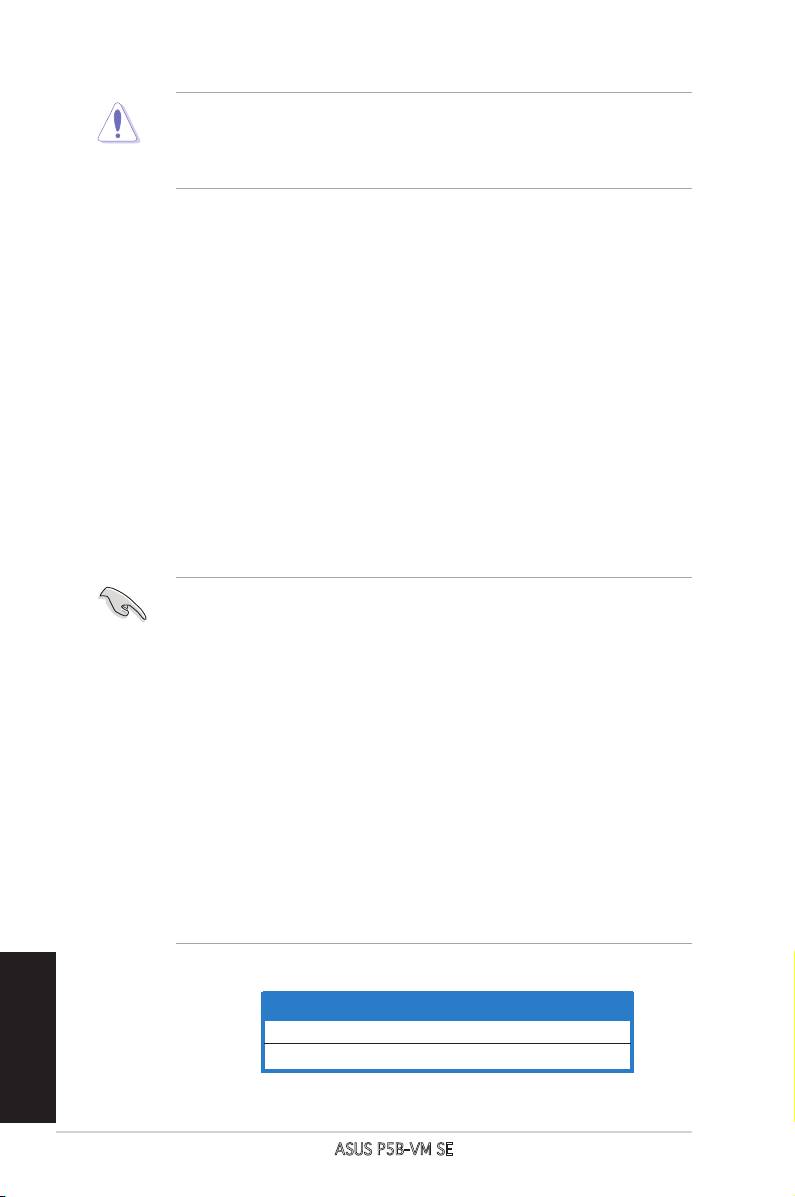
• Da bi ste zaštitili konektore na podnožju nemojte uklanjati poklopac
osim ako ne postavljate procesor.
• Zadržite poklopac u slučaju da želite da vratite proizvod.
• Garancija npokriva oštećena na konektorima podnožja procesora.
2. Podignite ručicu u pravcu strelice do ugla od 135 stepeni.
3. Podignite ploču za postavljanje palcem do ugla od 100 stepeni (A) i
potom istisnite zaštitni poklopac sa nje (B).
4. Postavite procesor iznad podnožja, obratite pažnju da je zlatna oznaka
na procesoru okrenuta donjem levom uglu podnožja. Kontrolni zarez na
procesoru treba da se poklopi sa ispupčenjem na podnožju.
5. Zatvorite ploču za postavljanje (A), i potom pritisnite polugu (B) dok se
ne zakači za držač.
3. Sistemska memorija
Možete da instalirate 256 MB, 512 MB, 1 GB i 2 GB nebaferovane, ne-ECC
DDR 2 DIMM memorije u DIMM slotove.
• Možete da instalirate memoriju različite veličine u Kanale A i B. Sistem
mapira ukupnu veličinu manjeg kanala za konguraciju sa duplim
kanalima. Bilo kakva preostala memorija sa višeg kanala se tada mapira
za rad sa samo jednim kanalom.
• Uvek koristite memorije sa jednakim CAS vrednostima, za maksimalnu
kompatibilnost, preporučujemo da meorijski moduli budu od istog
proizvođača.
• Ukoliko instalirate četiri memorijska modula od 1 ili 2 GB, sistem će možda
prepoznati manje od 3 GB jer je prostor adrese rezervisan za druge
kritične funkcije. Ovo ograničenje javlja se na operativnom sistemu
®
Windows
XP 32-bita, koji ne podržava Fizičko proširenje adrese
(Physical Address Extension (PAE)).
• Preporučujemo da instalirate manje od 3GB ukupne sistemske
memorije (RAM) kada koristite operativni sistem Windows XP
sa 32-bita.
• Ova matična ploča nepodržava memorijske module sa 128Mb čipovima,
niti dvostrane 16x module.
Srpski
Dva kanala Ležišta
Par A DIMM_A1 i DIMM_A2
Par B DIMM_B1 i DIMM_B2
36
ASUS P5B-VM SE
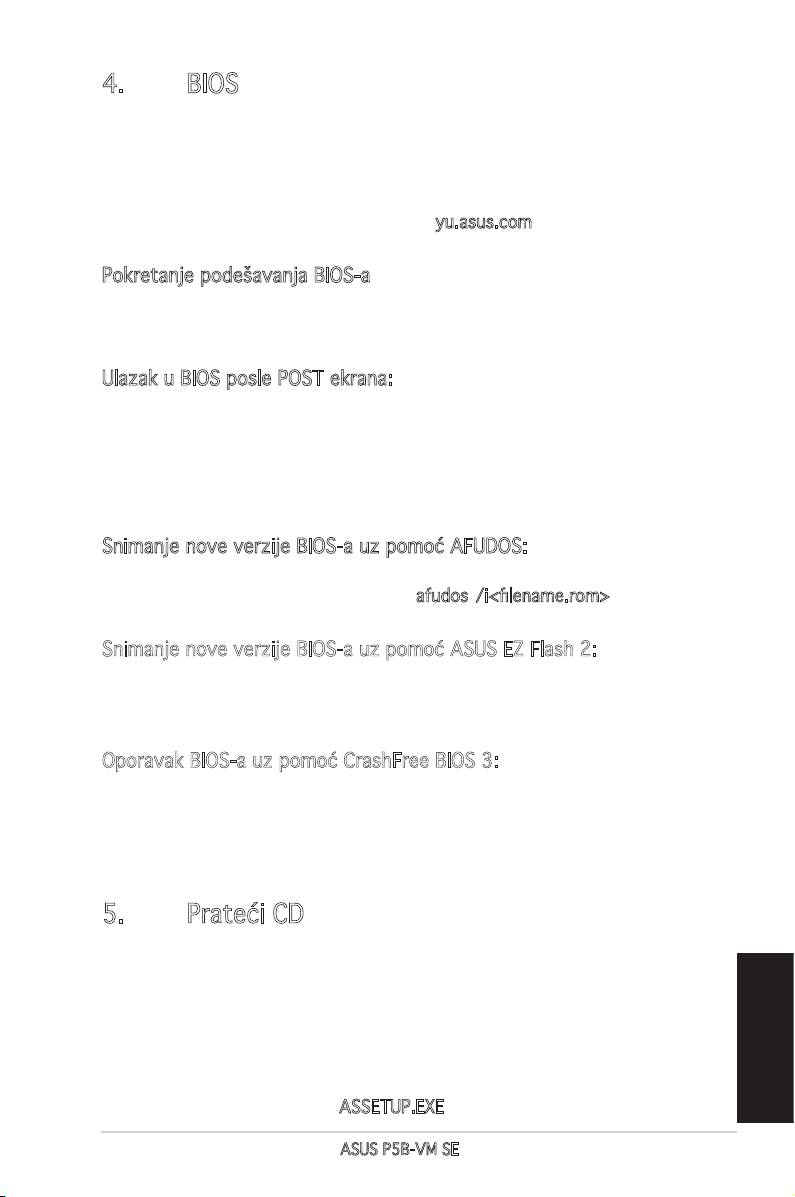
4. BIOS
Flash ROM na matičnoj ploči sadrži BIOS. Parametre BIOS-a možete promeniti
pomoću uslužnog programa. Ekrani BIOS-a podržavaju navigaciju putem
tastature i kratka objašnjenja svakog od parametara. Ukoliko vaš sistem ima
probleme, ili je posta nestabilan posle promena parametara, odaberite opciju
“Load Setup Defaults”. Četvrto poglavlje uputstva sadrži detaljne informacije
o podešavanju BIOS-a. Posetite ASUS sajt (yu.asus.com) i potražite najnoviju
verziju BIOS-a.
Pokretanje podešavanja BIOS-a
Pritisnite <Delete> taster tokom Power-On Self Test (POST) ekrana. Ukoliko
ne pritisnete <Delete> taster, POST nastavlja sa normalnim podizanjem
sistema.
Ulazak u BIOS posle POST ekrana:
• Resetujte sistem držeći <Ctrl> + <Alt> + <Delete>, a potom uđite u BIOS
toko POST ekrana pritiskajući <Delete>, ili
• Resetujte sistem pritiskom na Reset taster na kućištu, a potom uđite u
BIOS toko POST ekrana pritiskajući <Delete>, ili
• Ugasite pa potom upalite sistem, a potom uđite u BIOS toko POST ekrana
pritiskajući <Delete>, ili
Snimanje nove verzije BIOS-a uz pomoć AFUDOS:
Pustite sistem da se podigne sa diskete na koju ste kopirali najnoviju verziju
BIOS-a. U DOS komandnoj liniji kucajte afudos /i<lename.rom> i pritisnite
Enter. Resetujte sistem posle izvršenja programa.
Snimanje nove verzije BIOS-a uz pomoć ASUS EZ Flash 2:
Startujte sistem i tokom POST ekrana pritisnite <Al t> + <F2> za pokretanje
Ez Flash 2 programa. Ubacite disketu sa najnovijom verzijom BIOS-a. EZ Flash
2 ce obaviti snimanje nove verzije i automatski resetovati sistem.
Oporavak BIOS-a uz pomoć CrashFree BIOS 3:
Podignite sistem. Ako postoji problem sa BIOS-om CrashFree, program za
automatsko vraćanje BIOS-a 3 pokušaće da pritsupi opi disku, CD-u sa
podrškom ili USB eš disku kako bi vratio BIOS sistem. Ubacite CD za podršku
matičnoj ploči, opi disk ili USB eš disk koji sadrži originalni ili najnoviji BIOS
fajl. Restartujte system nakon što vratite BIOS.
5. Prateći CD
®
Ova matična ploča podržava Windows
2000/XP/64-bit XP operativne sisteme
(OS). Uvek instalirajte najnoviju verziju operativnog sistema i sve patcheve
da bi ste maksimalno iskoristili potencijale vašeg sistema.
Prateći CD koji dobijate uz matičnu ploču sadrži uslužne programe i drajvere
koji će pomoći da iskoristite sve mogućnosti ove matične ploče. Potrebno je
da samo ubacite CD, uvodni ekran će se sam startovati i ponuditi vam opcije
Srpski
za instalaciju, ukoliko je Autorun opcija uključena na vašem računaru. Ukoliko
nije potrebno je da pokrenete ASSETUP.EXE iz BIN direktorijuma na CD-u.
ASUS P5B-VM SE
37
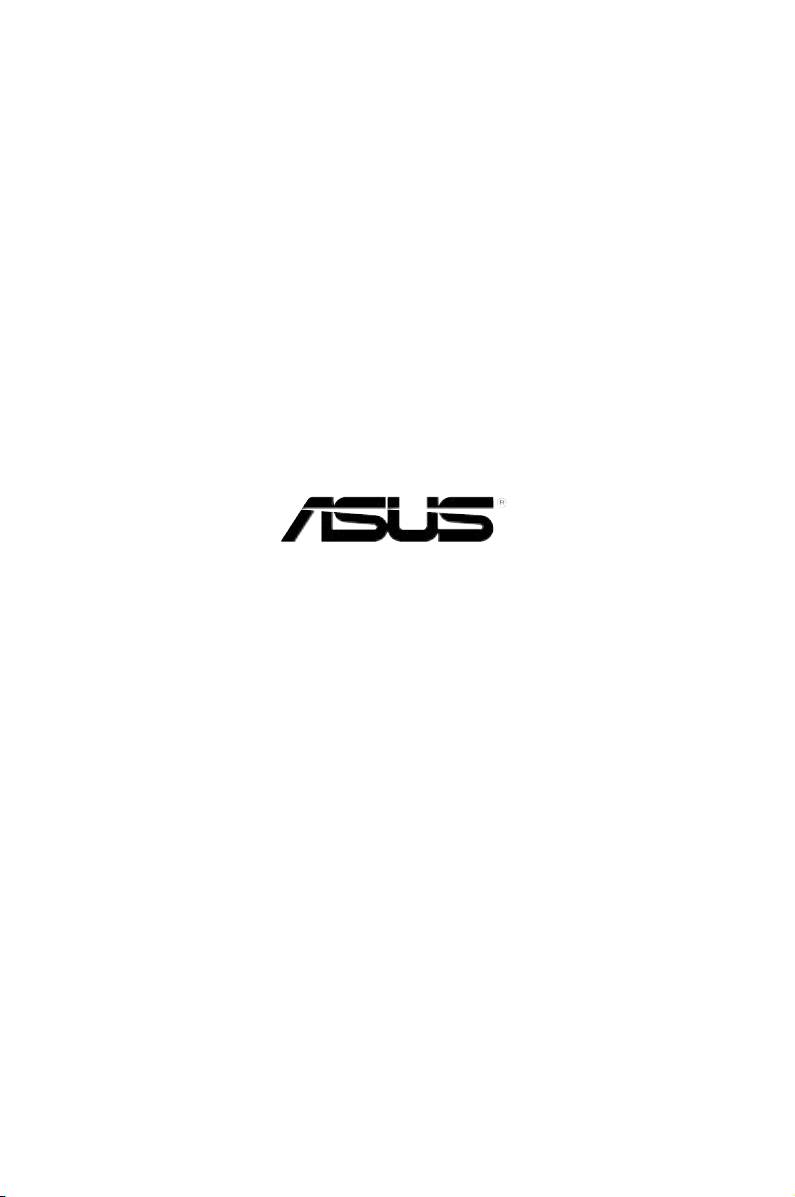
www.asus.com
- 1
- 2

